Benq DC C610: инструкция
Инструкция к Фотоаппарату Benq DC C610

DC_C610_UM.book Monday, Sep 23, 2006
DC C610
Цифровая камера
Руководство для
пользователя
Добро
пожаловать

DC_C610_UM.book Monday, Sep 23, 2006
Корпорация
© Корпорация BenQ 2006. Все права защищены. Ни одна из частей этой публикации не
может быть воспроизведена, передана, переписана, сохранена в информационно-поисковой
системе или переведена на какой-либо язык или компьютерный язык, в любом виде или
каким бы то нибыло образом, как то электронным, механическим, оптическим, химическим,
рукописным или каким-либо другим, без первоначального письменного разрешения от
компании.
Отказ от ответственности
Корпорация BenQ снимает с себя ответственность и не несет гарантии, письменные или
устные, относительно содержания данного документа и отдельно отказывается от каких-
либо гарантий, от соблюдения товарного вида или от соответствия каким-либо конкретным
намерениям. Более того, корпорация BenQ сохраняет за собой право править это
руководство и время от времени менять содержание данного документа, без обязательства
компании ставить в известность кого-либо о таких исправлениях и изменениях.
Берегите Вашу камеру
• Пользуйтесь камерой в следующем температурном интервале: от 0°С до 40°С.
• Не пользуйтесь камерой или не храните её при следующих условиях:
– Под прямыми солнечными лучами
– В высоких и загрязненных местах
– Вблизи к кондиционеру воздуха, электронагревателю или к другим источникам тепла
– В закрытой машине при прямом попадании солнечных лучей.
– При неустойчивом расположении
• Если Ваша камера становится влажной, протрите её сухой трупкой как можно быстрее.
• Соль или морская вода могут вызвать серъезные повреждения камеры.
• Не пользуйтесь органическими растворами, такие как алкоголь и др., для чистки Вашей
камеры.
• Если загрязнятся объектив или видеоискатель, то для чистки объектива используйте
специальную щетку или мягкую тряпку. Не трогайте объектив Вашими пальцами.
• Во избежание удара электрическим током, не следует разбирать или чинить самому
камеру.
• Вода может вызвать короткое замыкание, поэтому храните камеру в сухом месте.
• Не пользуйтесь камерой на открытом воздухе во время дождя или снега.
• Не пользуйтесь камерой в воде или возле её.
• Если посторонеее вещество или вода попадает в Вашу камеру, пожалуйста немедленно
выключите её, отсоедините батареи. Уда л и т е постороннее вещество или воду и отправьте
камеру в центр поддержки.
• Переведите данные в компьютер как можно быстрее, чтобы избежать потерю Ваших
изображений.
Удаление отработанного электрического и электронного оборудования
пользователями в частных домах и квартирах в странах Евросоюза.
Этот символ на оборудовании или на упаковке показывает, что все это не
может быть выброшено как бытовые отходы. Вы можете избавиться от Вашего
отработанного оборудования, передав его по соответствующей схеме для
переработки электрического и электронного оборудования. Относительно
более подробной информации о переработке и утилизации данного
оборудования просим обратиться в офис магазина в Вашем городе, где Вы
приобрели данное оборудование, или в местную службу по уборке бытовых
отходов. Переработка данных материалов поможет сохранить природные
запасы и обеспечит условие, что эти материалы будут переработаны должным
образом для защиты человеческого здоровья и защиты окружающей среды.
Законодательное уведомление CE
Настоящим компания «BenQ Corp» со всей ответственностью заявляет, что продукт
соответствует требованиям, установленным в Директиве Совета по Сближению
Законодательств Государств-Членов в области Директив по Электромагнитной Совместимости
(89/336/EEC, 92/31/EEC), а также Директивы по Низковольтному Оборудованию (73/23/EEC).
DC_C610_UM.book Monday, Sep 23, 2006
Содержание
1. Ос но вные сведения о фо то камере камеры 1
1.1 Проверка комплектности.......................................1
1.2 Детали камеры ........................................................1
1.2.1 Вид спереди ......................................................1
1.2.2 Вид сзади .........................................................2
Русский
1.2.3 Светодиодные индикаторы .................................2
2. Подготовка камеры к эксплуатации ............ 3
2.1 Установка батареи..................................................3
2.2 Установка и извлечение карты памяти SD
(дополнительная принадлежность) ......................3
3. Ис по льзо вание камеры........................................ 5
3.1 Режим фотосъемки .................................................5
3.1.1 Подготовка к фотосъемке ...................................5
3.1.2 Информация на ЖК-мониторе в режиме съемки ....6
3.1.3 Выбор языка экранного меню..............................7
3.1.4 Установка даты и времени ..................................7
3.1.5 Использование стандартного режима съемки ........7
3.1.6 Использование режима макросъемки....................7
3.1.7 Использование фотовспышки..............................8
3.1.8 Использование автоспуска ..................................9
3.1.9 Использование функции цифрового увеличения ....9
3.1.10 Настройки меню режима фотосъемки.................10
3.1.10.1 Меню «Съемка» ......................................10
3.1.10.1.1 Размер ........................................10
Содержание iii
DC_C610_UM.book Monday, Sep 23, 2006
3.1.10.1.2 Качество .....................................10
3.1.10.1.3 Режим ........................................10
3.1.10.1.4 Поправка экспозиции ...................10
3.1.10.1.5 Баланс белого ..............................11
3.1.10.1.6 Чувствительность по ISO ..............11
3.1.10.1.7 Цвет ...........................................11
Русский
3.1.10.1.8 Насыщенность .............................11
3.1.10.1.9 Резкость......................................12
3.1.10.1.10 Просмотр ....................................12
3.1.10.1.11 Штамп даты ................................12
3.1.10.1.12 Выйти ........................................12
3.2 Режим видеосъемки .............................................12
3.2.1 Информация на ЖК мониторе в режиме
видеосъемки
...................................................12
3.2.2 Запись видеороликов........................................13
3.2.3 Настройки меню режима видеосъемки ...............13
3.2.3.1 Меню видеовыхода..................................13
3.2.3.1.1 EV .............................................13
3.2.3.1.2 Баланс белого ..............................13
3.2.3.1.3 Выйти ........................................13
3.3 Режим просмотра..................................................13
3.3.1 Информация на ЖК мониторе в режиме
просмотра фотографии
.....................................13
3.3.2 Информация на ЖК мониторе в режиме
просмотра видеороликов
..................................14
3.3.3 Основные операции в режиме просмотра ............14
3.3.3.1 Просмотр изображений и видео.................14
3.3.3.2 Увеличение изображений .........................14
3.3.3.3 Отображение эскизов...............................15
3.3.3.4 Отображение слайд-шоу...........................15
3.3.3.5 Защита файлов ........................................16
3.3.3.6 Удаление файлов.....................................16
3.3.4 Настройки меню режима просмотра...................17
Содержаниеiv
DC_C610_UM.book Monday, Sep 23, 2006
3.3.4.1 Меню просмотра .....................................17
3.3.4.1.1 Удалить ......................................17
3.3.4.1.2 Копировать .................................17
3.3.4.1.3 Слайд-шоу ..................................17
3.3.4.1.4 DPOF .........................................17
3.3.4.1.5 Защита........................................17
3.3.4.1.6 Эскизы .......................................17
3.3.4.1.7 Выход ........................................17
3.4 Режим настройки..................................................18
3.4.1 Дата/время......................................................18
Русский
3.4.2 Формат...........................................................18
3.4.3 Сигнал ...........................................................18
3.4.4 Язык ..............................................................18
3.4.5 Автоотключение..............................................18
3.4.6 Сброс системных настроек................................18
3.4.7 Информация о системе .....................................18
4. Функции, Завис Ящие От Ко мпьЮтеРа ...... 19
4.1 Поставляемое с камерой программное
обеспечение ..........................................................19
4.2 Передача фотоснимков и видеоклипов на
компьютер.............................................................19
4.2.1 Шаг 1. Подключение камеры к компьютеру ........20
4.2.2 Шаг 2. Загрузка записанных изображений и
видеоклипов
...................................................20
4.3 Использование камеры в качестве веб-камеры
...20
4.3.1 Шаг 1. Установка драйвера веб-камеры ..............21
4.3.2 Шаг 2. Подключение камеры к компьютеру ........21
4.3.3 Шаг 3. Запуск программного обеспечения...........21
Содержание v
DC_C610_UM.book Monday, Sep 23, 2006
4.4 Подключение PictBridge-совместимого принтера
(дополнительная функция)..................................22
4.4.1 Настройка параметров DPOF.............................22
4.4.2 Режим подключения к принтеру ........................23
Русский
5. Ус транение неполадок....................................... 24
6. Техничес кие характерис тики......................... 26
7. Информация о ремонте ...................................... 27
Содержаниеvi
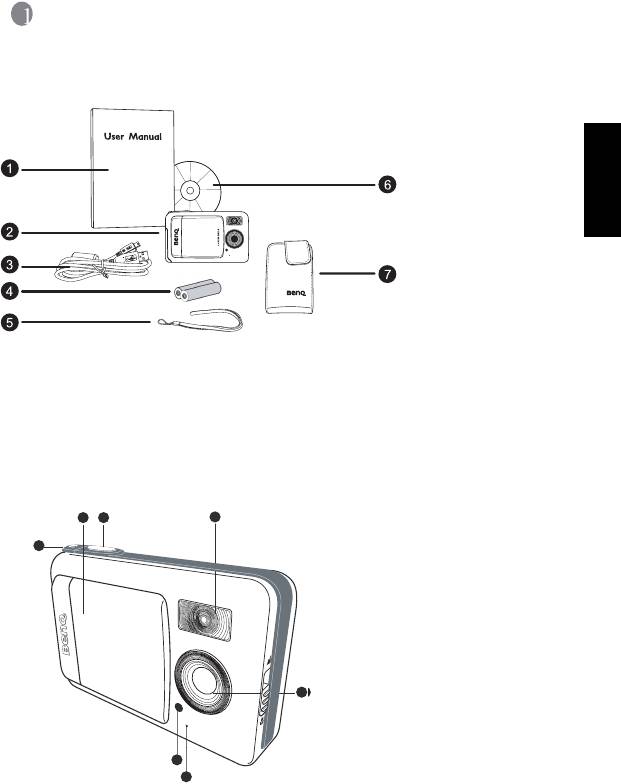
Ðóêîâîäñòâî ïîëüçîâàòåëÿ BenQ DC 5530
1 Ос новные сведения о фо то камере ка меры
1.1 Проверка комплектности
Аккуратно распакуйте упаковку и убедитесь, что в комплект входят следующие предметы.
1. Руководство
пользователя
2. Цифровая
фотокамера
3. Кабель USB
4. Батарейки
типоразмера AA
5. Наручный ремешок
Русский
6. Компакт-диск с
программным
обеспечением
7. Сумка
Если какой-либо из этих предметов отсутствует или поврежден, обратитесь к продавцу
камеры. Сохраните упаковку на случай транспортировки камеры для ремонта.
1.2 Детали камеры
1.2.1 Вид спереди
4
1. Проушина для ремешка
1
2. Крышка объектива
3. Спусковая кнопка затвора
4. Фотовспышка
5. Объектив
6. Микрофон
7. Индикатор автоспуска
5
7
6
Основные сведения о фотокамере камеры 1
DC C 510
32
4
1
S
L
E
I
X
P
A
G
E
M
.
0
6
5
7
6
0
1
C
C
D
DC_C610_UM.book Monday, Sep 23, 2006
32
0
1
6
6
C
C
D
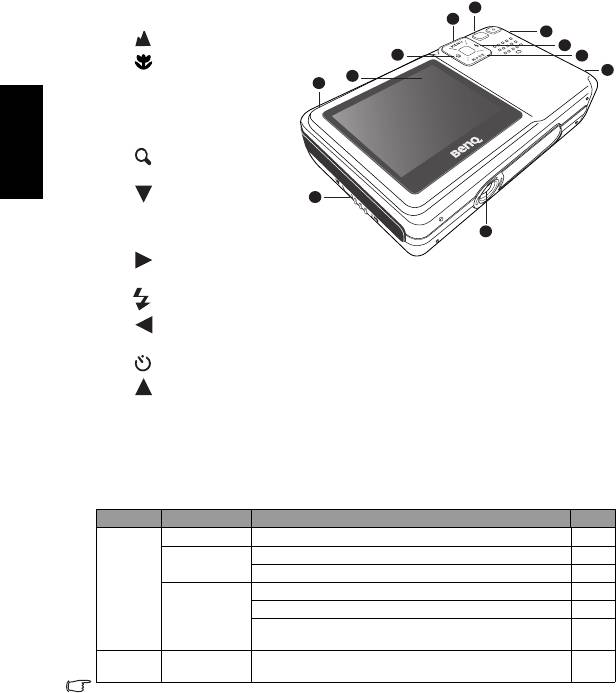
DC_C610_UM.book Monday, Sep 23, 2006
Ðóêîâîäñòâî ïîëüçîâàòåëÿ BenQ DC 5530
1.2.2 Вид сзади
1. Переключатель
5
фокусировки
9
OK
2
[] Обычный режим
7
8
6
[] Режим макросъемки
4
10
2. Разъем USB
11
Русский
3. Штативное гнездо
4. Крышка отсека для батареи
и карты памяти SD
5. Кнопка OK
[] Кнопка управления
трансфокатором
6. [ ] Кнопка со стрелкой
1
(Вниз)
Кнопка выбора MODE
3
(режима)
7. [ ] Кнопка со стрелкой
(Вправо)
[] Кнопка вспышки
8. [ ] Кнопка со стрелкой
(Влево)
[] Кнопка автоспуска
9. [ ] Кнопка со стрелкой
(Вверх)
Кнопка
вызова MENU
(меню)
10. ЖК монитор
11. Индикатор состояния
1.2.3 Светодиодные индикаторы
Индикатор Состояние Описание, режим камеры Звук
Отсутствует • Фотокамера включается. Да 1
Горит зеленым • Подключен кабель USB или происходит передача данных. Нет
• Фотокамера готова к фотосъемке или записи видеороликов. Нет 1
Индикатор
Мигает зеленым • Заряжается вспышка. Нет
состояния
• Заряжается фотокамера. Нет
• Изображения сохраняются на карту памяти или
Нет
внутреннюю память.
Индикатор
Мигает
• Включена функция автоспуска. Да 2
автоспуска
красным цветом
1 Фотокамера подает один звуковой сигнал.
2 В течение 10 секунд камера подаст 10 звуковых сигналов, а течение 5 секунд – 5
звуковых сигналов.
Основные сведения о фотокамере камеры2
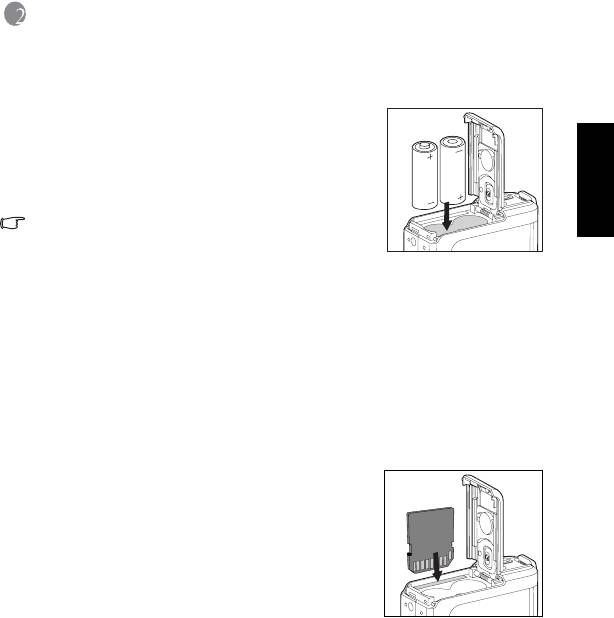
DC_C610_UM.book Monday, Sep 23, 2006
Ðóêîâîäñòâî ïîëüçîâàòåëÿ BenQ DC 5530
2
Подгото вка камеры к эксплуатации
2.1 Установка батареи
Перед установкой или извлечением батареи убедитесь,
что питание камеры отключено.
Ус т а н ов ка батареи
1. Откройте крышку отсека карты памяти SD и батареи.
2. Уст ан ов и т е батарею, соблюдая полярность, как
показано на рисунке.
Русский
• Сдвиньте фиксатор батареи в направлении стрелки и
расположите батарею так, чтобы ее этикетка была
направлена к задней панели фотокамеры, и затем
установите батарею.
3. Закройте крышку отсека батареи и карты памяти SD.
Извлечение батареи
1. Откройте крышку отсека карты памяти SD и батареи.
2. Отодвиньте фиксатор батареи.
3. Когда батарея слегка выдвинется наружу, аккуратно извлеките ее полностью.
2.2 Установка и извлечение карты памяти SD
(дополнительная принадлежность)
Фотокамера оснащена внутренней памятью объемом 13
Мб (для хранения доступно
13 Мб), что позволяет
сохранять в нее видеоклипы и фотоснимки. Объем
памяти можно также расширить при помощи
дополнительной карты памяти SD (Secure Digital),
чтобы хранить больше файлов.
1. Перед установкой или извлечением карты памяти
всегда проверяйте, что камера выключена.
2. Уст ан ов и т е карту памяти SD, как показано на
рисунке
.
3. Закройте крышку отсека батареи и карты памяти SD.
Перед извлечением карты памяти SD, убедитесь, что камера выключена. Слегка
нажмите на край карты памяти, и она выдвинется из камеры.
Подготовка камеры к эксплуатации 3
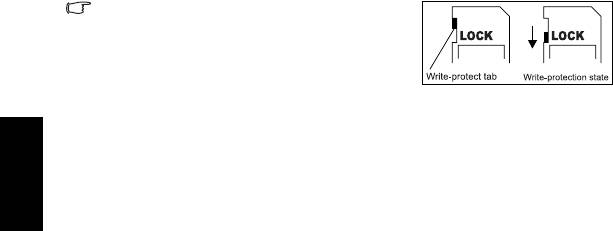
DC_C610_UM.book Monday, Sep 23, 2006
Ðóêîâîäñòâî ïîëüçîâàòåëÿ BenQ DC 5530
• Обязательно отформатируйте в данной
фотокамере карту памяти SD перед первым
использованием карты.
• Чтобы предотвратить случайное удаление
ценных данных с карты памяти SD, можно
передвинуть переключатель защиты от записи
(на боковой стороне карты памяти SD) в
положение «LOCK» (заблокировать).
Русский
• Чтобы сохранять, изменять или удалять данные на карте памяти SD, необходимо
разблокировать карту.
• Поддерживаются карты памяти SD следующих объемов: 8 Мб, 16 Мб, 32 Мб, 64 Мб,
128 Мб, 256 Мб, 512 Мб и 1 Гб. Фотокамера совместима с картами памяти SD
произведенными компаниями Panasonic, Toshiba и Sandisk. Информацию о
приобретении можно получить у местного дилера.
Подготовка камеры к эксплуатации4
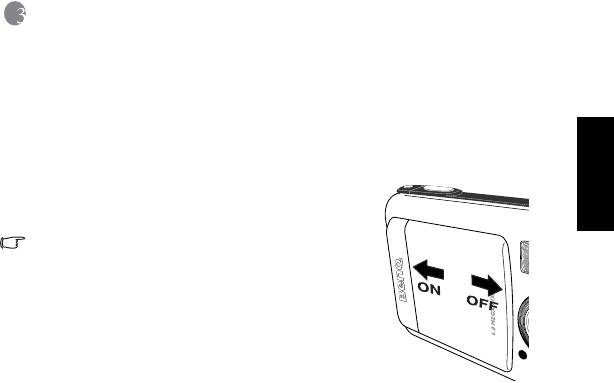
DC_C610_UM.book Monday, Sep 23, 2006
Ðóêîâîäñòâî ïîëüçîâàòåëÿ BenQ DC 5530
3 Использование камеры
3.1 Режим фотосъемки
3.1.1 Подготовка к фотосъемке
1. Откройте крышку объектива для включения
камеры. После включения фотокамера подаст
звуковой сигнал.
2. Скомпонуйте изображение на ЖК мониторе.
Русский
3. Нажмите спусковую кнопку затвора.
• Для выключения фотокамеры закройте крышку
объектива.
• ЖК монитор темнеет при сильном солнечном
свете или ярком освещении. Это не является
неисправностью.
• Чтобы снимки получились четкими, нажимая
спусковую кнопку затвора, удерживайте камеру в
устойчивом положении. Это особенно важно во
время съемки при слабом освещении, когда
камера может увеличить выдержку для
правильного экспонирования фотоснимков.
• Если включен [Preview] (установлено значение [On]), фотоснимок будет
отображаться на экране в процессе записи в память.
Использование камеры 5
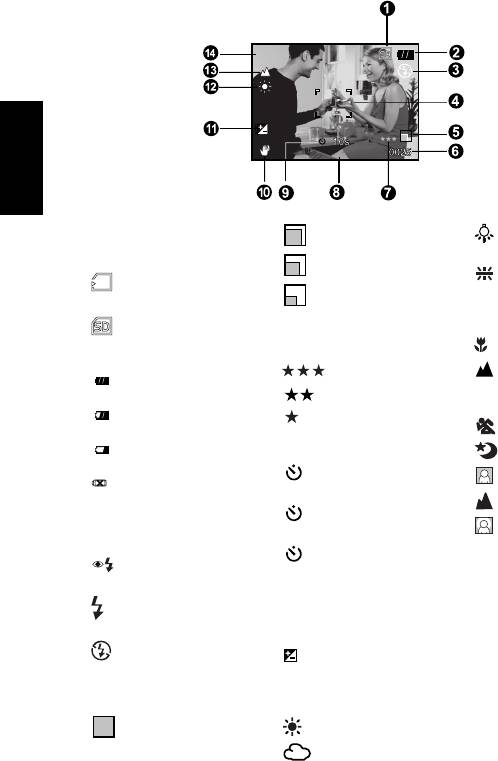
DC_C610_UM.book Monday, Sep 23, 2006
Ðóêîâîäñòâî ïîëüçîâàòåëÿ BenQ DC 5530
3.1.2 Информация на ЖК-мониторе в режиме съемки
A
Русский
0.3
02/05/2006 08:03
1. Индикатор внутренней
[]Лампа
[ ]
2272 x 1704
памяти/карты памяти
накаливания
SD
[ ]
1600 x 1200
[]
[]Состояние
INT
Люминесцентное
[ ] 640 x 480
внутренней памяти
освещение
6. Оставшееся число
[]Состояние карты
13. Режим фокусировки
кадров
памяти SD
[]Макросъемка
7. Качество
2. Уровень заряда батареи
[]Бесконечность
[]Высокое
[]Полный заряд
14. Сюжетный режим
батареи
[]Стандартное
[ A ] Автоматический
[]Средний заряд
[]Экономное
[]Спорт
батареи
8.
Дата и время
[]Слабый заряд
9. Режим автоспуска
[]Ночь
батареи
[ 10s] 10-секундная
[]Портрет
[]Батарея
задержка
разряжена
[]Пейзаж
3. Режим фотовспышки
[ 2s] 2-секундная
[]Подсветка
[Пусто]
задержка
Автоматический
[ 10+2s] 10+2-
[]Подавление
секундная задержка
эффекта красных глаз
10. Значок,
предупреждающий о
[]Принудительная
неустойчивом
вспышка
положении
[]Вспышка
11. [ ]Поправка
отключена
экспозиции
4. Зона фокусировки
12. Баланс белого
5. Размер
[Пусто]Автоматический
[ ] 2816 x 2112
[]Дневной свет
[]Облачно
Использование камеры6
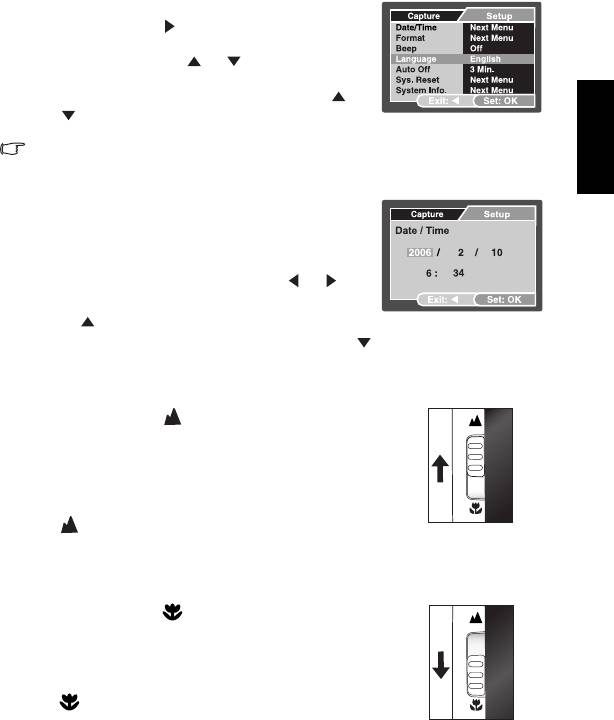
DC_C610_UM.book Monday, Sep 23, 2006
Ðóêîâîäñòâî ïîëüçîâàòåëÿ BenQ DC 5530
3.1.3 Выбор языка экранного меню
Выполните следующую процедуру для установки языка экранного меню.
1. Нажмите кнопку вызова MENU (меню).
2. Нажмите кнопку [ ], чтобы выбрать меню
[Настройка].
3. При помощи кнопки [] / [] выберите пункт
[Язык], а затем нажмите кнопку OK.
4. Выберите предпочтительный язык кнопками [] и
[].
5. Нажмите кнопку
OK
после установки всех полей.
• Установка языка сохранится даже после выключения фотокамеры.
Русский
3.1.4 Установка даты и времени
Меню [Дата/Время] отображается в следующих случаях:
• Камера включена в первый раз.
• Камера включена после извлечения батареи на
продолжительный период.
1. Выберите поле ввода с помощью кнопок [] и [].
• Для увеличения значения нажимайте кнопку
[].
• Для уменьшения значения нажимайте кнопку [].
2. Нажмите кнопку OK после ввода значений всех полей.
3.1.5 Использование стандартного режима съемки
Стандартный режим [] используется для съемки
объектов, находящихся на расстоянии от 1,0 м до
бесконечности. Выбирайте данный режим для обычной
фотосъемки, включая портретную съемку и съемку
пейзажей.
1. Уст ан ов и т е переключатель фокусировки в положение
[].
2. Скомпонуйте снимок.
3. Нажмите спусковую кнопку затвора.
3.1.6 Использование режима макросъемки
Режим макросъемки [] используется для съемки близко
расположенных объектов, например, цветов или насекомых.
Эффективное расстояние съемки при этом составляет 0,6 –
1,0 м.
1. Уст ан ов и т е переключатель фокусировки в положение
[].
2. Скомпонуйте снимок.
3. Нажмите спусковую кнопку затвора.
Использование камеры 7
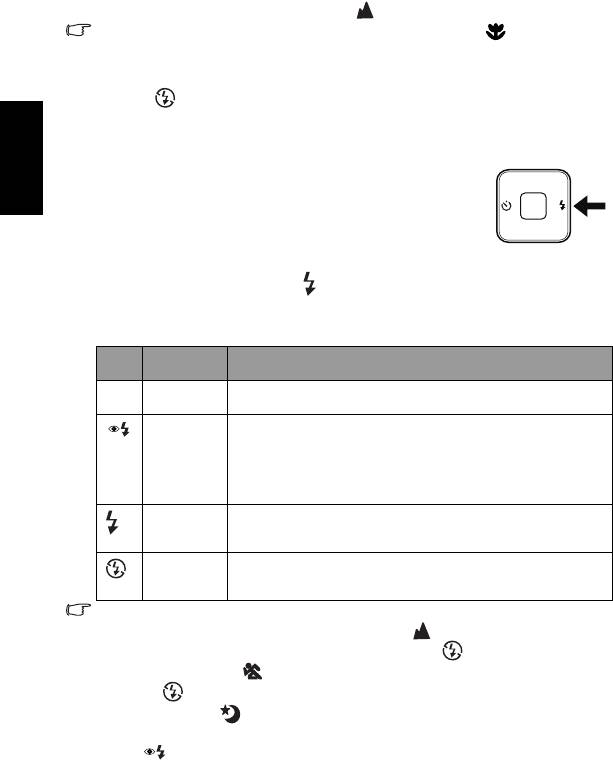
DC_C610_UM.book Monday, Sep 23, 2006
Ðóêîâîäñòâî ïîëüçîâàòåëÿ BenQ DC 5530
• Для отключения режима макросъемки переведите переключатель фокусировки
в положение стандартного режима [].
• В режиме макросъемки на ЖК мониторе отображается значок [].
• В режиме макросъемки невозможно настроить поправку экспозиции, сюжетный
режим и чувствительность по ISO.
• В режиме макросъемки фотовспышка автоматически отключается и переводится в
режим [].
Русский
• После съемки в режиме макросъемки НЕ ЗАБУДЬТЕ переключить объектив в
стандартный режим.
3.1.7 Использование фотовспышки
Фотовспышка срабатывает автоматически, когда это
MENU
требуется из-за условий освещения. Фотосъемку можно
выполнять, используя наиболее подходящий по
обстоятельствам режим фотовспышки.
1. Ус т а но ви те значение параметра [Режим] в меню [Съемка],
MODE
основываясь на выбранном сюжете. (Авто / Спорт /
Ночной / Потрет / Пейзаж / Контр. свет)
2. Несколько раз нажмите кнопку [], расположенную на задней панели фотокамеры, до
отображения на ЖК мониторе значка требуемого режима фотовспышки.
3. Скомпонуйте кадр и нажмите спусковую кнопку затвора.
Следующая таблица поможет выбрать подходящий режим фотовспышки.
Значок Режим
Описание
фотовспышки
[Auto]
Автоматическа
Фотовспышка срабатывает автоматически в зависимости от условий
я вспышка
фотосъемки.
Подавление
Выберите этот режим для подавления эффекта красных глаз, чтобы
[]
эффекта
получить естественные изображения людей и животных при слабом
красных глаз
освещении.
При фотосъемке эффект красных глаз можно подавить, попросив
человека (объект съемки) смотреть на объектив фотокамеры или подойти
как можно ближе к фотокамере.
Принудительна
Фотовспышка срабатывает всегда, независимо от условий освещения.
[]
я вспышка
Выберите этот режим для съемки высококонтрастных изображений (в
контровом свете) и кадров с очень глубокими тенями.
Вспышка
Фотовспышка не срабатывает. Выберите этот режим для фотосъемки в
[]
отключена
местах, где запрещено использовать фотовспышку, или если расстояние
до
объекта больше эффективного расстояния действия вспышки.
• Вспышку нельзя использовать в режиме видеосъемки.
• Если в меню [Съемка] выбран пейзажный режим [], фотовспышка
автоматически отключается и переключается в режим [].
•
В спортивном режиме [] фотовспышка автоматически отключается и переключается
в режим [].
• В режиме ночной [] фотовспышка автоматически определит освещение. При
слабом освещении фотовспышка сработает в режиме подавления эффекта красных
глаз [].
Использование камеры8
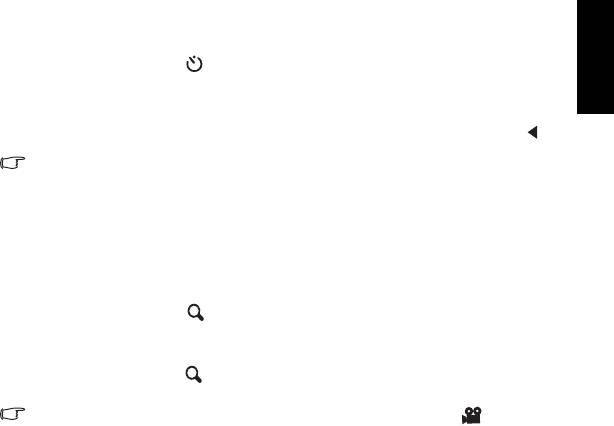
DC_C610_UM.book Monday, Sep 23, 2006
Ðóêîâîäñòâî ïîëüçîâàòåëÿ BenQ DC 5530
3.1.8 Использование автоспуска
Автоспуск можно использовать для съемки групповых снимков. При использовании
данной функции установите фотокамеру на штатив (рекомендуется) или расположите
ее на ровной горизонтальной поверхности.
Задержка автоспуска может составлять 2, 10 или 10+2 с. После установки автоспуска
затвор автоматически сработает через 2, 10 или 10+2 с.
1. Укрепите камеру на штативе или установите на устойчивую поверхность.
2. Откройте крышку объектива
для включения камеры.
3. Уст ан ов и т е параметр [Режим] в меню [Съемка], основываясь на выбранном
сюжете.
(Авто / Спорт / Ночной / Потрет / Пейзаж / Контр. свет)
4. Используйте кнопку [] для выбора требуемого режима автоспуска на ЖК
мониторе.
5. Скомпонуйте снимок.
Русский
6. Нажмите спусковую кнопку.
• Чтобы отменить функцию автоспуска в процессе съемки, нажмите кнопку []
для прерывания операции.
• После того, как будет сделан один снимок, автоспуск будет отключен.
3.1.9 Использование функции цифрового увеличения
Используйте цифровое увеличение для приближения изображения. Цифровое
увеличение – это полезная функция, однако, чем больше увеличивается изображение,
тем более зернистым оно становится.
1. Уст ан ов и т е параметр [Режим] в меню [Съемка], основываясь на выбранном
сюжете.
(Авто / Спорт / Ночной / Потрет / Пейзаж / Контр. свет)
2. При помощи кнопки [] включите функцию увеличения.
• Цифровое увеличение может быть 1-кратным и 4-кратным.
• Для отключения цифрового увеличения и возврата в режим съемки нажмите
повторно кнопку [].
3. Нажмите кнопку спуска затвора для съемки увеличенного изображения.
• Цифровое увеличение нельзя использовать в режиме видеосъемки [].
Использование камеры 9
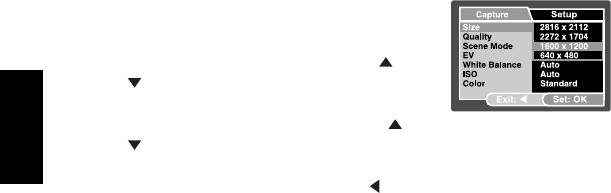
DC_C610_UM.book Monday, Sep 23, 2006
Ðóêîâîäñòâî ïîëüçîâàòåëÿ BenQ DC 5530
3.1.10 Настройки меню режима фотосъемки.
3.1.10.1 Меню «Съемка»
Данное меню содержит основные настройки,
используемые при фотосъемке.
1. Нажмите кнопку вызова MENU (меню), а затем
выбирайте параметры с помощью кнопок [] и
Русский
[].
2. Затем нажмите кнопку
OK
, чтобы войти в подменю.
3. После входа в подменю с помощью кнопок [] и
[] выберите параметр.
4. Нажмите кнопку
OK
, чтобы подтвердить установку.
5. Чтобы выйти из режима меню, нажмите [].
3.1.10.1.1 Размер
Устанавливает размер изображения фотоснимка.
[
2816x2112]: 2816x2112 пикселей
[
2272x1704]: 2272x1704 пикселей
[
1600x1200]: 1600x1200 пикселей
[640 x 480]: 640 x 480 пикселей
3.1.10.1.2 Качество
Устанавливает качество (степень сжатия) изображения фотоснимка.
[Отличное]: низкая степень сжатия
[Стандарт]: Стандарт
[Экономное]: высокая степень сжатия
3.1.10.1.3 Режим
Ниже приводится процедура выбора сюжетного режима фотосъемки.
[Авто]: автоматическая настройка экспозиции для фотосъемки.
[Спорт]: выберите данный
режим для съемки быстро движущихся объектов.
[Ночной]: выберите данный режим для фотосъемки людей в сумерках или в ночное
время.
[Портрет]: выберите данный режим для съемки людей на несфокусированном фоне.
[Пейзаж]: выберите данный режим для фотосъемки удаленных пейзажей.
[Контр. свет]: выберите этот режим при фотосъемке с освещением объекта сзади.
3.1.10.1.4
Поправка экспозиции
Поправка экспозиции «EV» позволяет сделать изображение светлее или темнее.
Используйте эту настройку при несбалансированной яркости объекта и фона или, если
объект занимает лишь малую часть фотографии.
Значение поправки экспозиции фотокамеры может быть установлено в пределах от
[-2,0 EV] до [+2,0 EV].
Использование камеры10
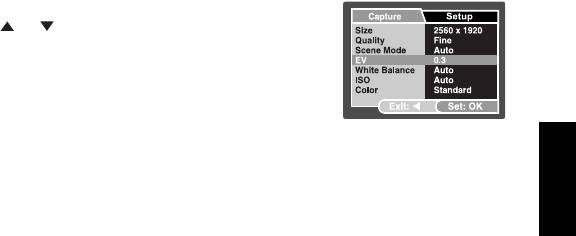
DC_C610_UM.book Monday, Sep 23, 2006
Ðóêîâîäñòâî ïîëüçîâàòåëÿ BenQ DC 5530
Для установки поправки экспозиции нажмите кнопку
[] / [] и для подтверждения нажмите кнопку OK.
Видимые объекты и установленные значения
Отрицательное значение экспокоррекции
• Копирование печатного текста (черные символы
на белой бумаге)
• Портреты с контровым светом
• Очень яркие пейзажи (например, снежные поля)
и объекты с очень яркой высокой отражающей способностью.
• Снимки, сделанные на фоне неба
Положительное значение экспокоррекции
• Объекты съемки, освещенные точечным источником, в частности, на темном
фоне
Русский
• Съемка печатного текста (черные символы на белой бумаге)
• Съемка объектов с низкой отражающей способностью, например, зеленой или
темной листвы
3.1.10.1.5 Баланс белого
При изменении яркости освещения наши глаза привыкают к данному изменению, и мы
продолжаем видить белые объекты в белом цвете. Цифровые фотокамеры могут также
снимать белые объекты в белом цвете, усредняя уровень освещения вокруг объекта.
Фотокамера определяет баланс белого,
усредняя различные типы освещения, которые
попадают в объектив. Можно установить баланс белого при фотосъемке в
определенных условиях освещения.
[Авто]: автоматически регулирует баланс белого.
[Ярко]: для съемки при дневном свете
[Пасмурно]: для съемки в облачную погоду, в тени, в сумерках или на фоне вечернего
неба.
[Вольфрам]: для съемки при вольфрамовом
освещении.
[Флуоресцент]: для съемки при люминесцентном освещении.
3.1.10.1.6 Чувствительность по ISO
При фотосъемке выберите светочувствительность камеры по ISO
(50/100/200/Автоматическая).
Данная функция позволяет установить светочувствительность камеры для
фотосъемки. При более высокой светочувствительности (значение ISO повышается)
увеличивается чувствительность камеры при слабом освещении, но фотографии
получаются более зернистыми.
3.1.10.1.7 Цвет
Камера может выполнять фотосъемку в четырех цветовых
режимах (Стандарт /
Насыщенный / Сепия / Черно-белый). Изображения будут передавать различные
эмоции при выборе различных типов цветопередачи.
3.1.10.1.8 Насыщенность
Для фотосъемки можно выбрать три степени интенсивности цветов
(Высока/Средняя/Низкая). Изображения будут передавать различные эмоции при
выборе различной интенсивности цветов. Данный параметр называется
насыщенностью.
Использование камеры 11
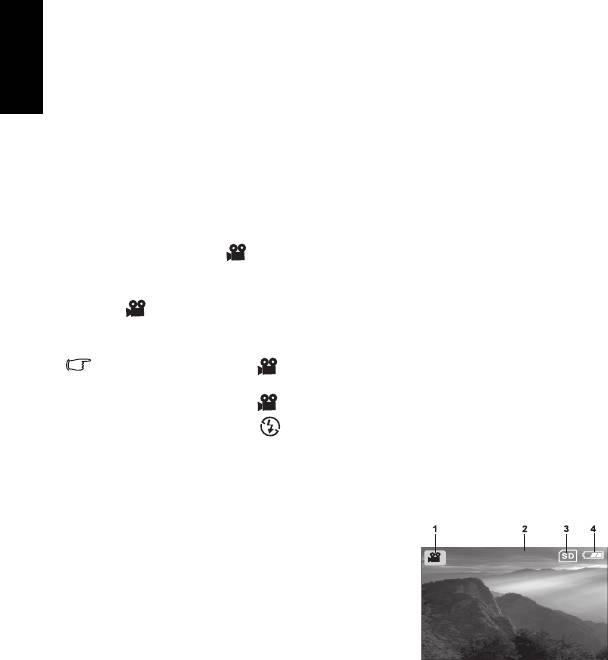
DC_C610_UM.book Monday, Sep 23, 2006
Ðóêîâîäñòâî ïîëüçîâàòåëÿ BenQ DC 5530
3.1.10.1.9 Резкость
Фотокамера автоматически подчеркивает границы между белыми и черными
областями изображения. При использовании данной функции края изображения
выглядят четче.
[Резкое]: высокая резкость
[Обычное]: обычная резкость
[Нерезкое]: пониженная резкость
Русский
3.1.10.1.10 Просмотр
Отображает на ЖК мониторе фотографию непосредственно после фотосъемки.
[Вкл.]: быстрый просмотр включен.
[Выкл.]: быстрый просмотр выключен.
3.1.10.1.11 Штамп даты
Когда установлена функция
печати даты изображение будет отображаться с
информацией о дате.
[Вкл.]: на отснятом изображении будет отображаться дата.
[Выкл.]: на отснятом изображении дата отображаться не будет.
3.1.10.1.12 Выйти
Выберите данную опцию для выхода из режима меню.
3.2 Режим видеосъемки
Режим видеосъемки [] позволяет записывать видеоролики с разрешением 320 x 240
пикселей.
1. Нажмите кнопку выбора MODE (режима) для переключения в режим видеосъемки
[].
2. Для начала записи видеоролика нажмите спусковую кнопку.
3. Нажмите спусковую кнопку еще раз для остановки записи.
• В режиме видеосъемки [] невозможно установить и задействовать параметры
разрешения, качества, автоспуска.
• В режиме видеосъемки [] фотовспышка автоматически отключается и
переключается в режим [].
• Для установки параметров [EV] или [Баланс белого] можно войти в меню
[Видеовыход].
3.2.1 Информация на ЖК мониторе в режиме видеосъемки
Данные индикаторы отображаются при записи видеороликов:
1. Режим видеосъемки
2. Счетчик времени видеоролика
12:20
3. Индикатор карты памяти
4. Урове нь заряда батареи
Использование камеры12
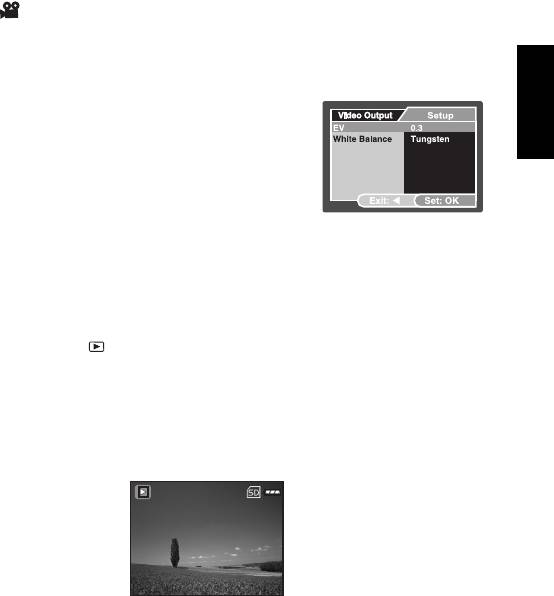
DC_C610_UM.book Monday, Sep 23, 2006
Ðóêîâîäñòâî ïîëüçîâàòåëÿ BenQ DC 5530
3.2.2 Запись видеороликов
Данный режим позволяет записывать видеоролики со звуковым сопровождением,
используя встроенный микрофон.
1. Нажмите кнопку выбора MODE (режима) для переключения в режим видеосъемки
[].
2. Для начала записи нажмите спусковую кнопку затвора.
3. Нажмите спусковую кнопку затвора еще раз для остановки записи.
3.2.3 Настройки меню режима видеосъемки
3.2.3.1 Меню видеовыхода
Данное меню содержит основные настройки,
используемые при записи видеороликов.
Русский
3.2.3.1.1 EV
Дополнительные сведения см. в 3.1.10.1.4 «Поправка
экспозиции» на стр. 10.
3.2.3.1.2 Баланс белого
Дополнительные сведения см. в 3.1.10.1.5 «Баланс белого» на стр.11.
3.2.3.1.3 Выйти
Выберите данную опцию для выхода из режима меню.
3.3 Режим просмотра
Режим просмотра [] позволяет просматривать, увеличивать изображения или
просматривать видеоролики. В данном режиме можно просматривать эскизы
изображений и слайд-шоу, что позволяет быстро найти необходимое изображение или
автоматически просмотреть изображения по одному.
3.3.1 Информация на ЖК мониторе в режиме просмотра
фотографии
Данные индикаторы отображаются при просмотре фотоснимков:
100-0001
Size
2
272 x 1704
EV.
0.3
2006.02.10
09:26
0001
Использование камеры 13
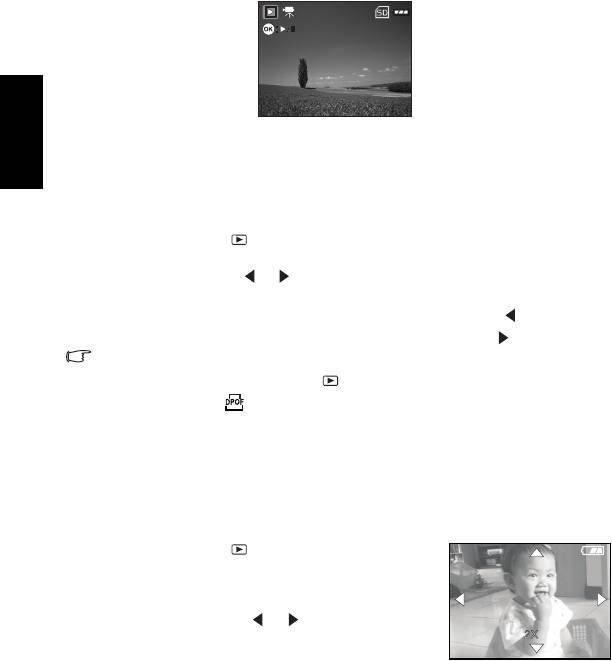
Ðóêîâîäñòâî ïîëüçîâàòåëÿ BenQ DC 5530
3.3.2 Информация на ЖК мониторе в режиме просмотра
видеороликов
Русский
3.3.3 Основные операции в режиме просмотра
3.3.3.1 Просмотр изображений и видео
Последовательный просмотр фотографий и видеороликов:
1. Нажмите кнопку [] для переключения в режим просмотра.
На ЖК мониторе появится последний сделанный снимок.
2. При помощи кнопки [] / [] можно просматривать и выбирать отснятые
изображения.
• Для просмотра предыдущего изображения нажмите кнопку [].
• Для просмотра следующего изображения нажмите кнопку [].
• Для просмотра видео нажмите [OK].
• Для выхода из режима просмотра [] нажмите кнопку выбора режима.
• Индикатор печати [] появляется на ЖК мониторе только, если изображение
отмечено для печати.
• Если во встроенной памяти или на карте памяти нет ни одного изображения, на
мониторе отобразится сообщение [Нет изобр.].
3.3.3.2 Увеличение изображений
При просмотре изображений можно увеличить определенную часть изображения.
Функция увеличения позволяет рассмотреть детали изображения.
1. Нажмите кнопку [] для переключения в режим
просмотра.
На ЖК мониторе появится последний сделанный
снимок.
2. При помощи кнопки [] / [] можно
просматривать и выбирать отснятые изображения.
3. С помощью кнопки OK можно увеличить
изображение.
4. Для возврата в обычный режим из режима 4-кратного увеличения нажмите кнопку
OK.
Использование камеры14
00:00:26
100-0002
Size
320X240
EV.
0.3
2006.02.10
10:34
0002
DC_C610_UM.book Monday, Sep 23, 2006
- 1
- 2










